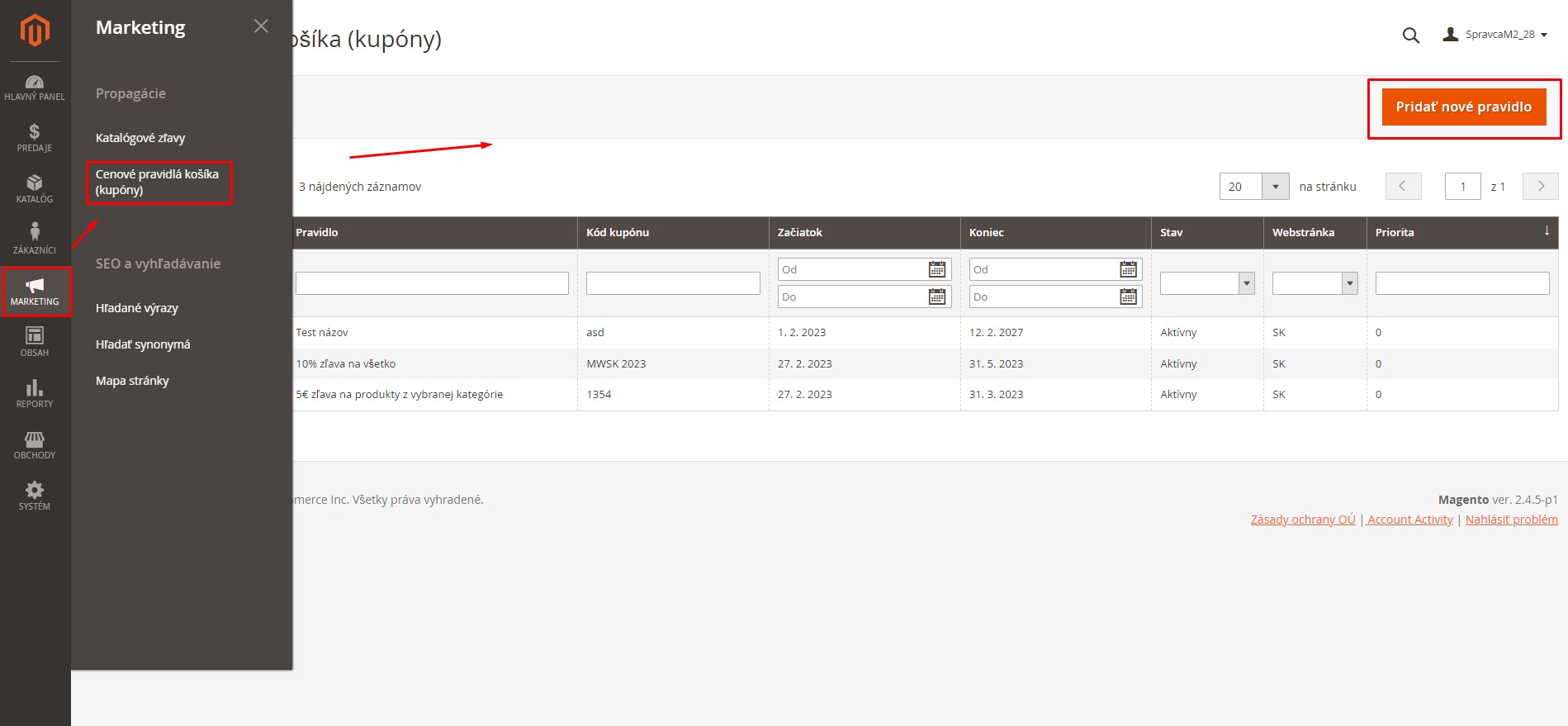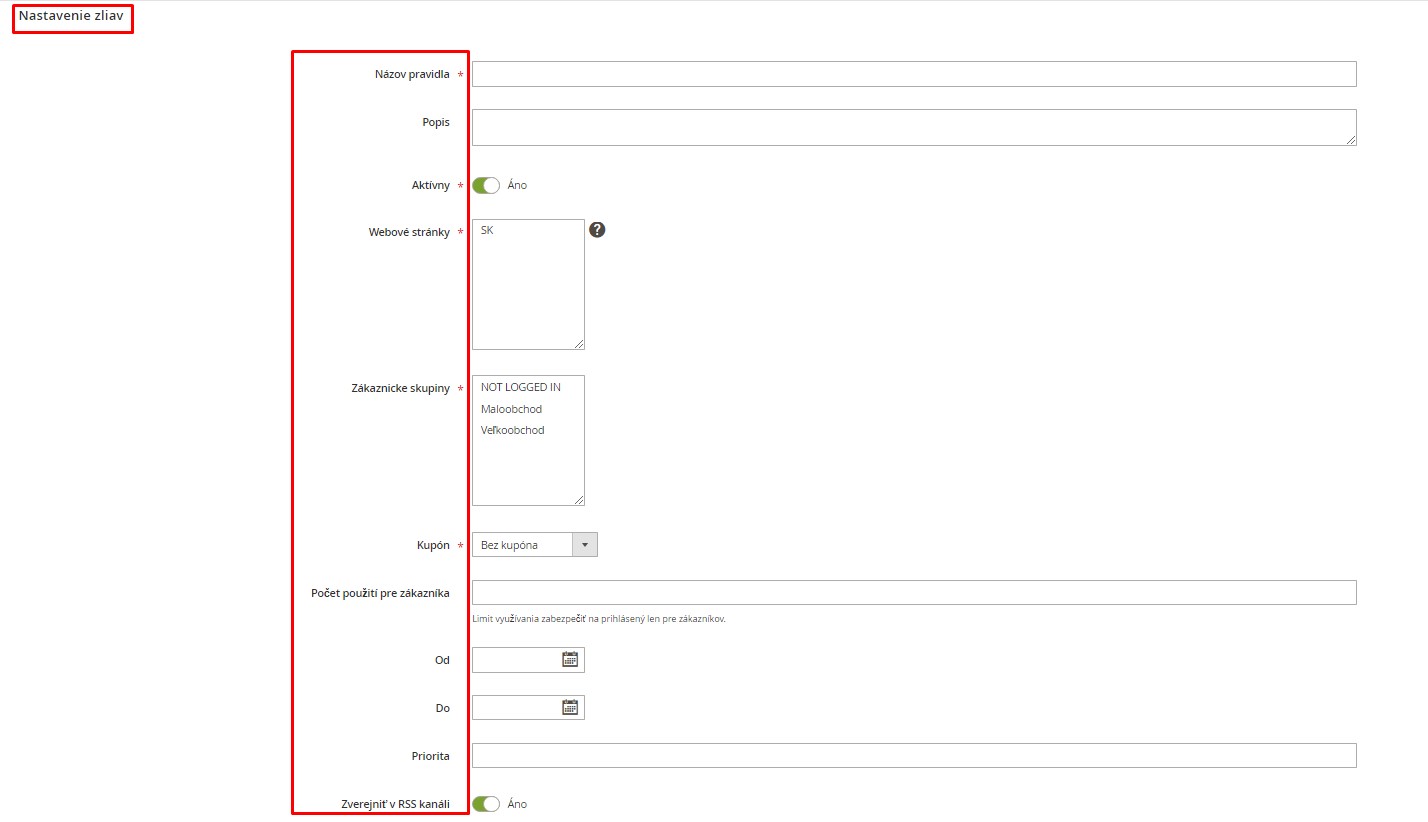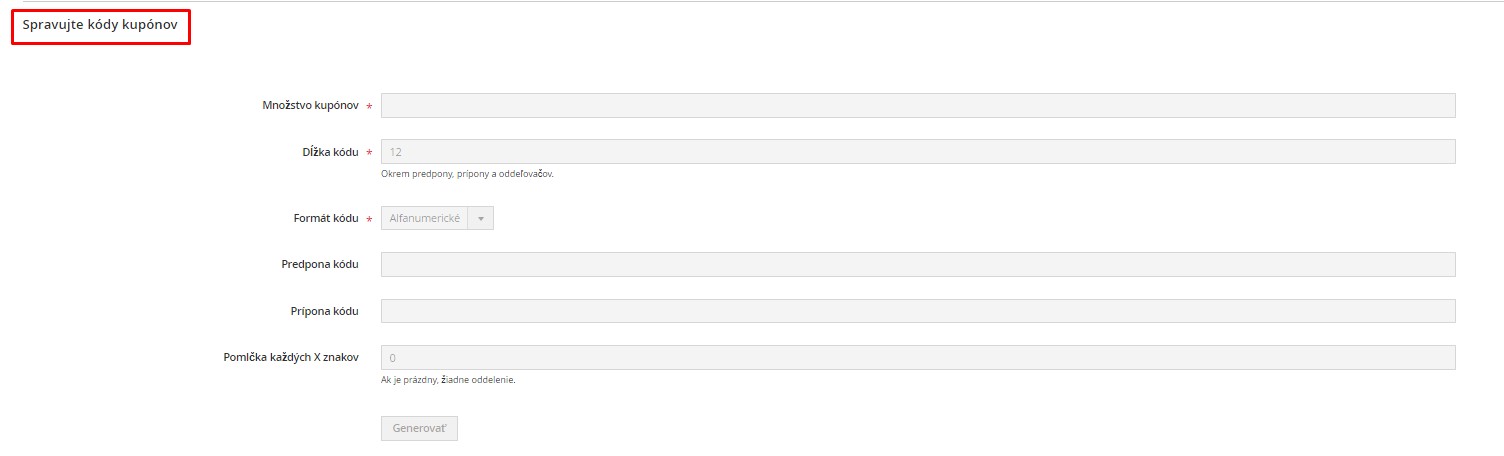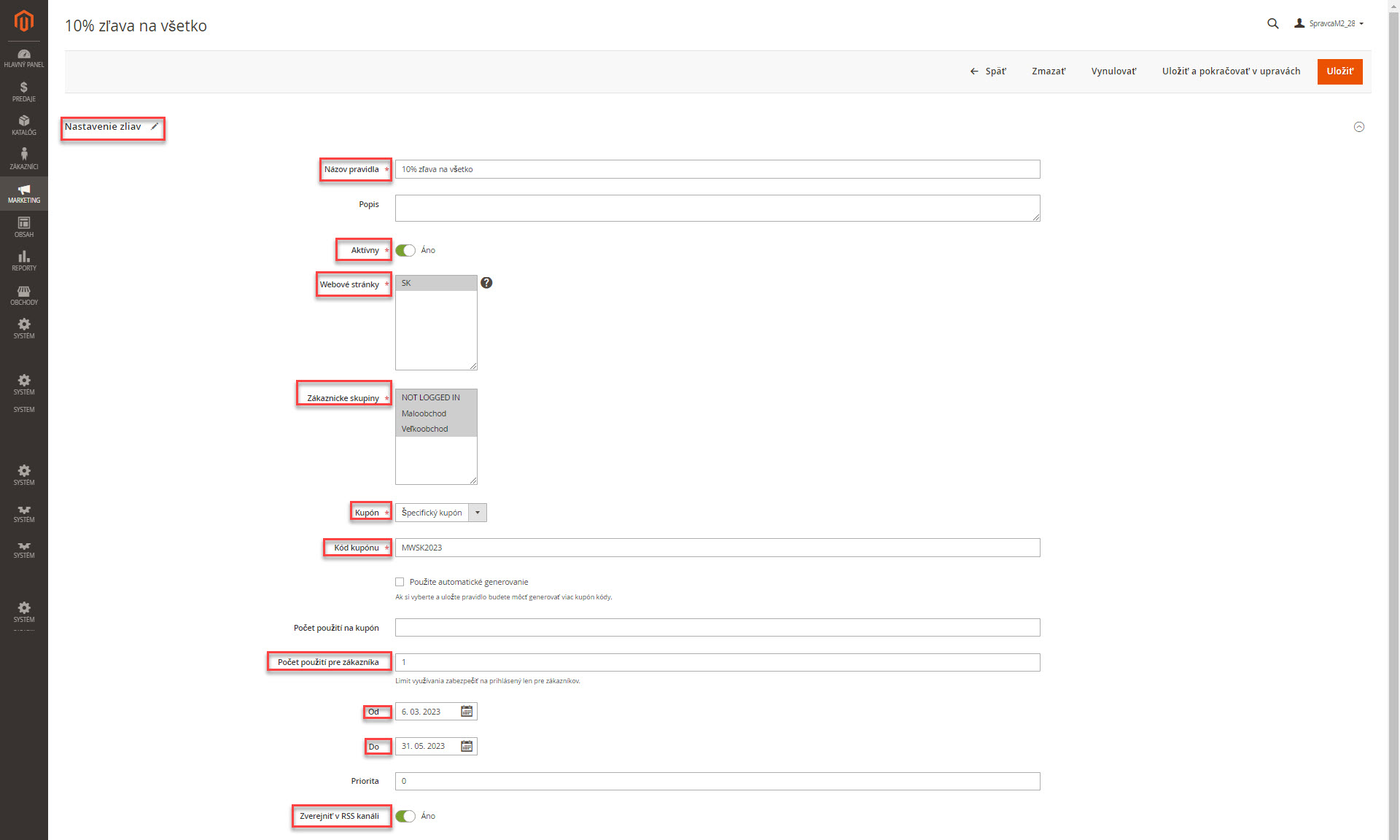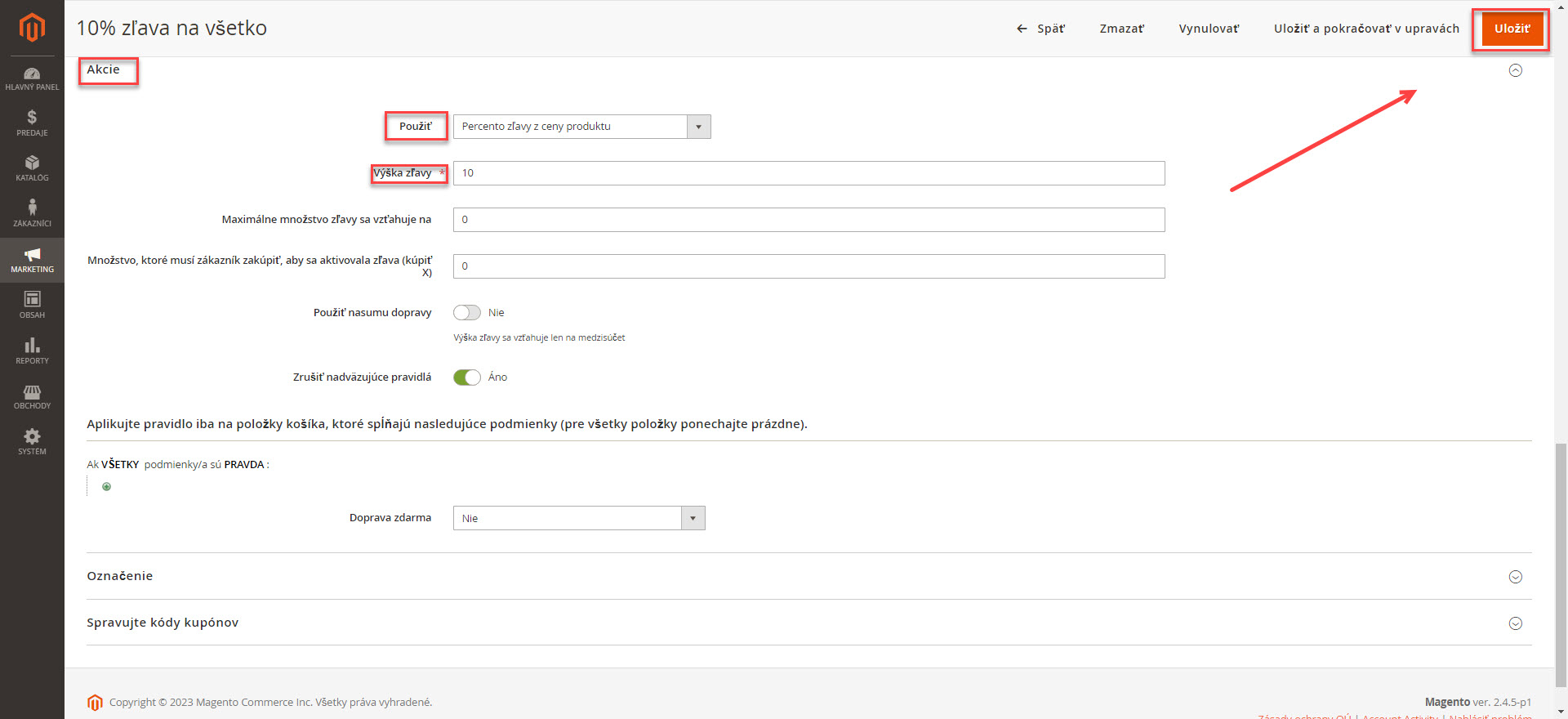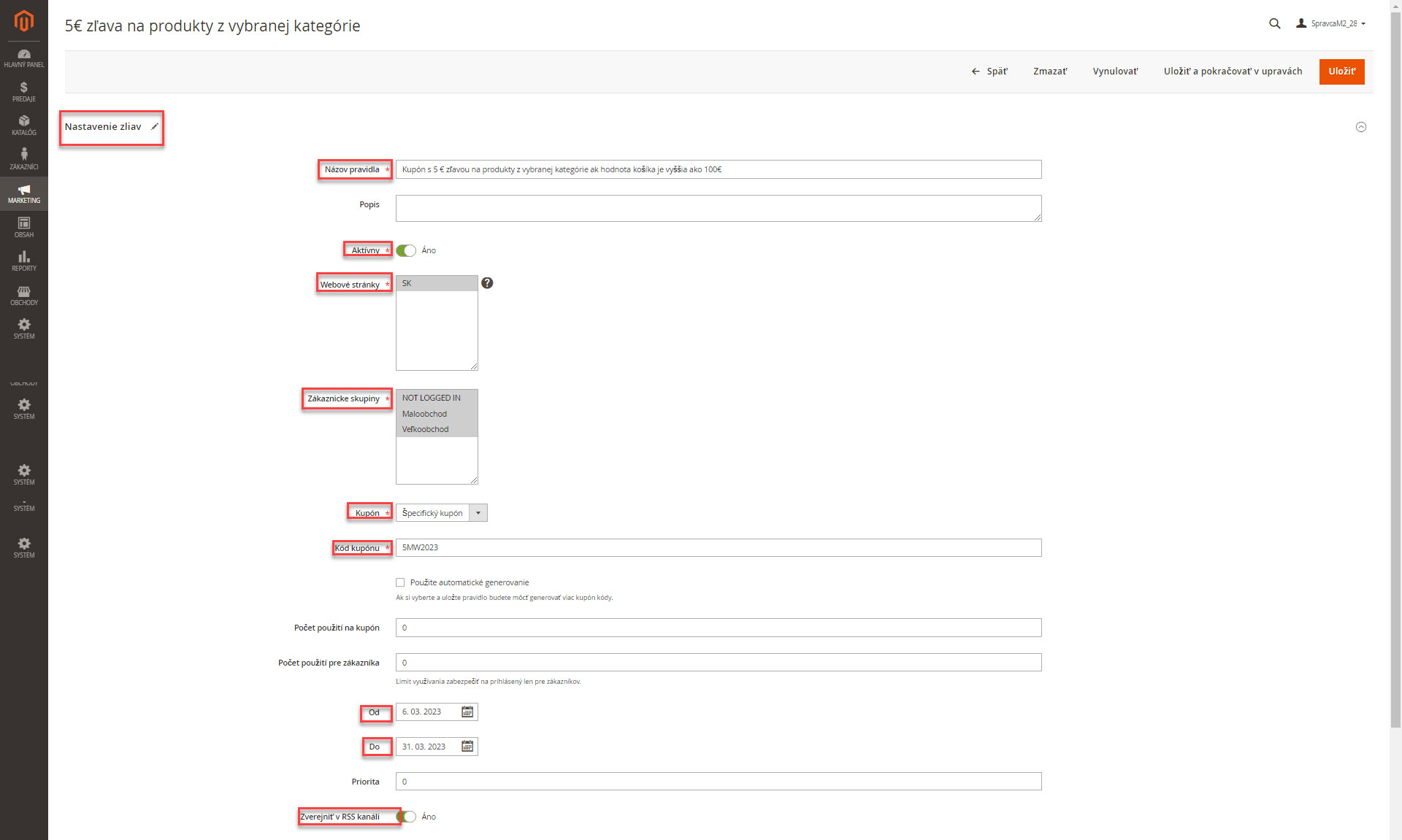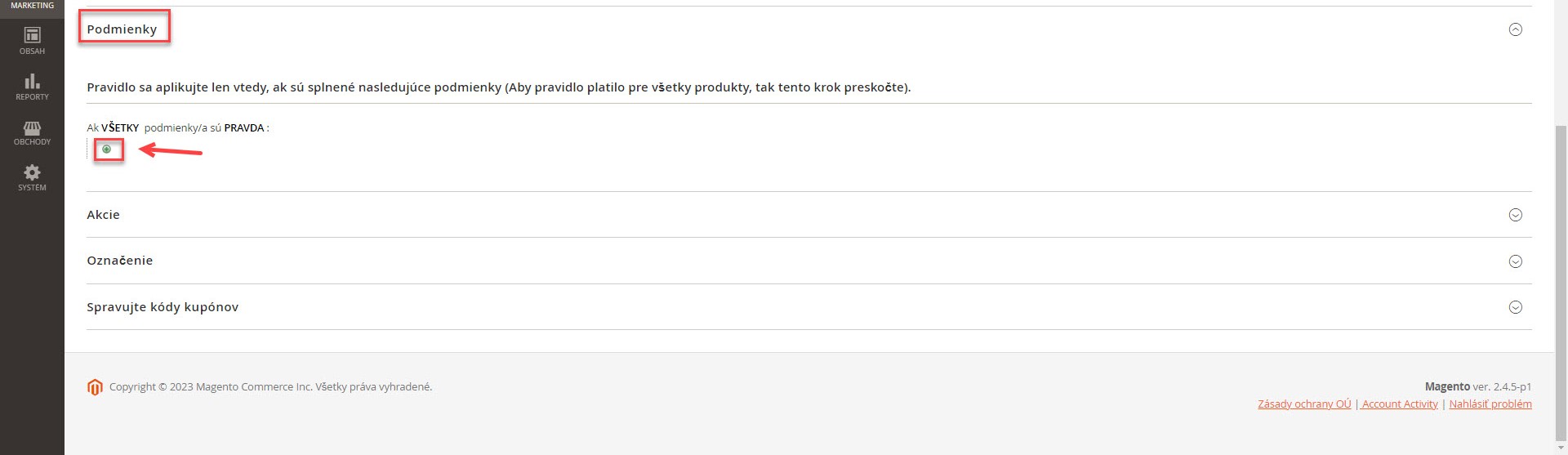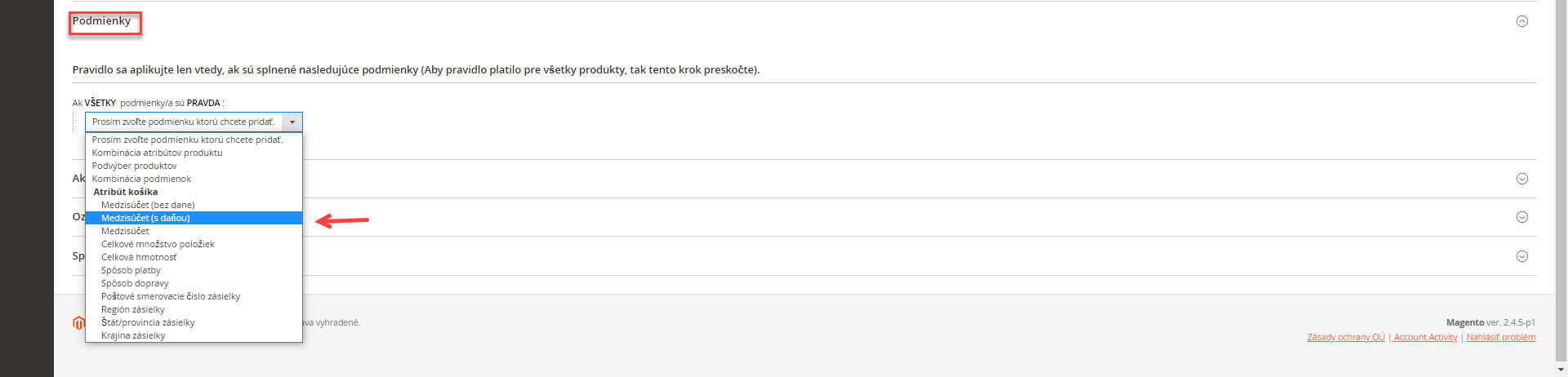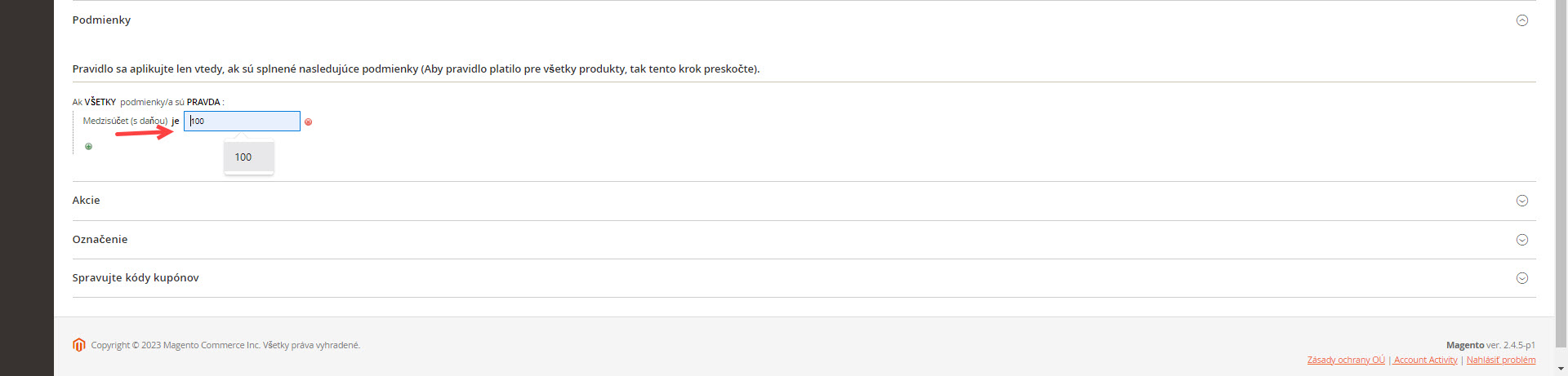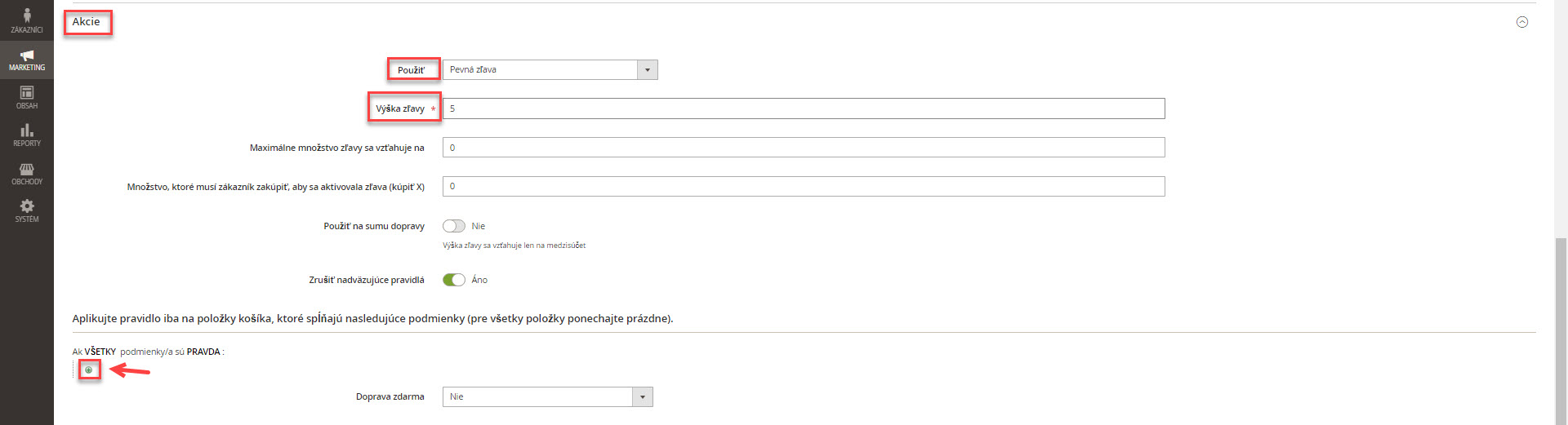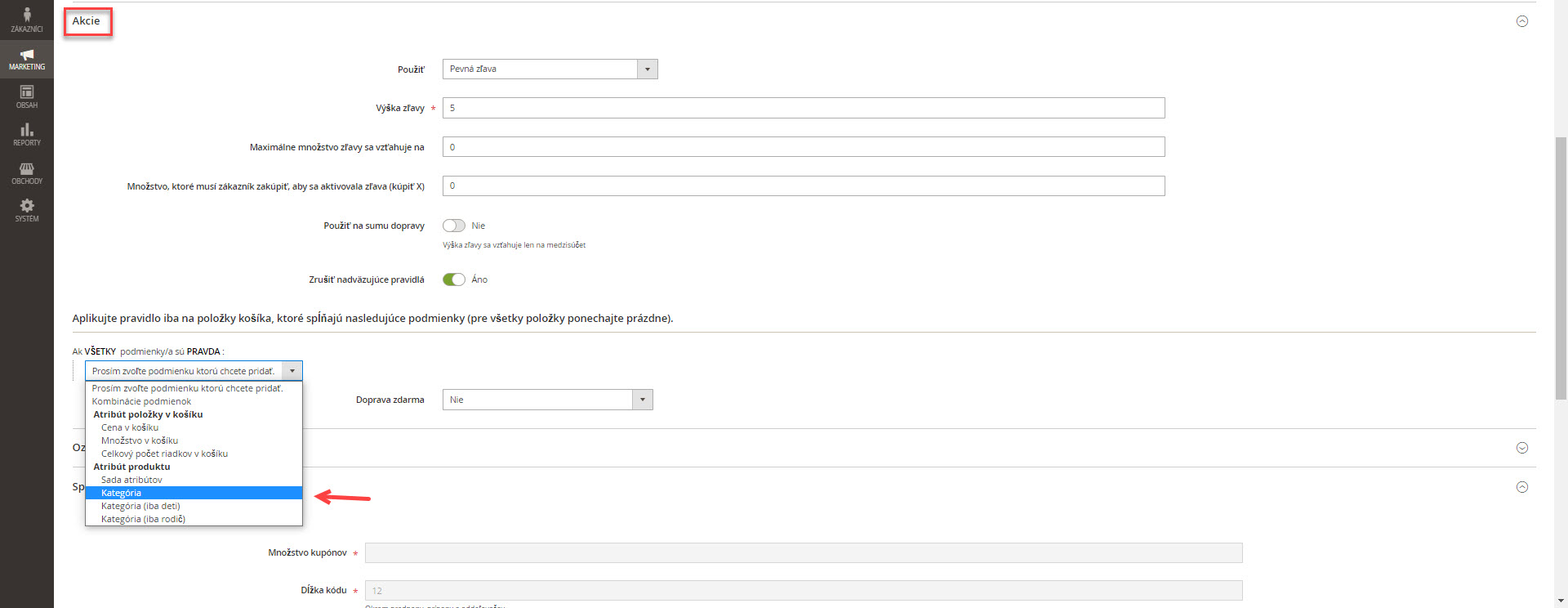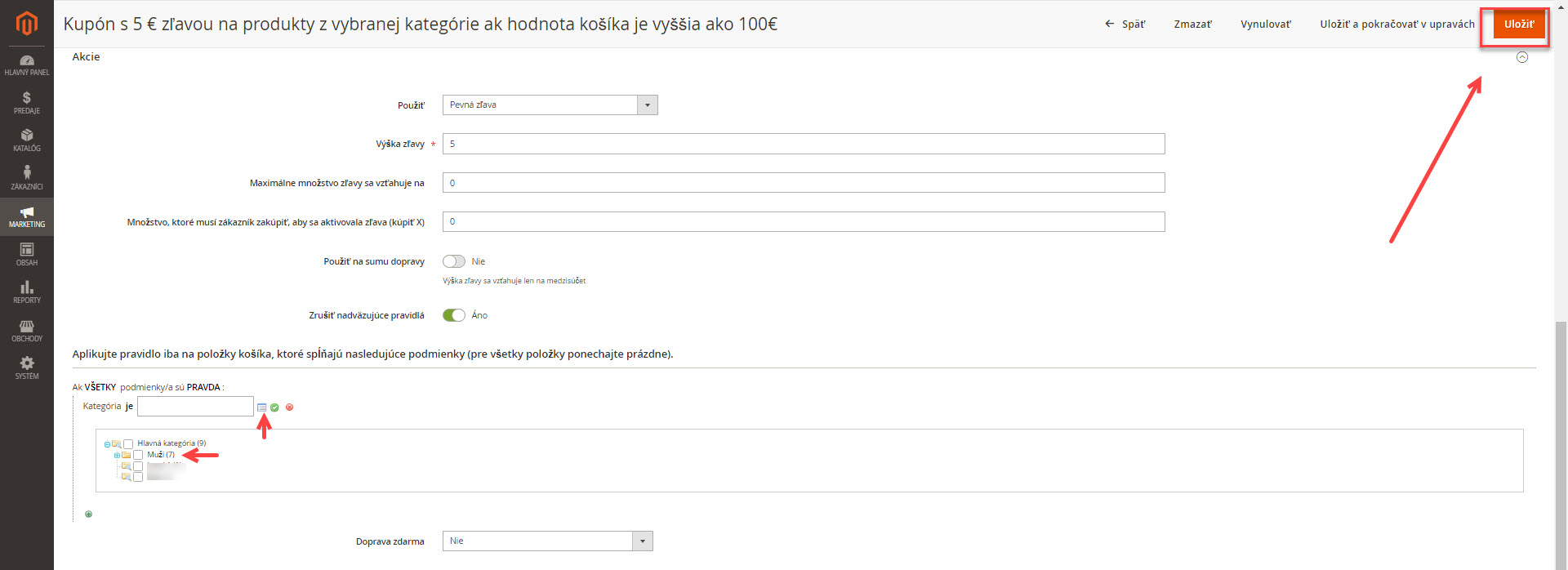Chceli by ste svojim zákazníkom poskytnúť zľavu na nákup vo vašom e-shope? Žiadny problém. Magento 2 vám ponúka rôzne možnosti zliav, ktoré si viete nastaviť. V prvej časti článku vám najprv všeobecne popíšeme informácie a pravidlá k nastaveniu zliav v Magento 2. V ďalšej časti vám uvedieme dva príklady pre nastavenie konkrétnych zliav, aby ste si po prečítaní vedeli nastaviť zľavový kupón pre svojich zákazníkov.
Všeobecné informácie
Najprv sa prihláste do Magento 2, v ľavom paneli s možnosťami kliknite na ikonku Marketing> Cenové pravidlá košíka (kupóny). V pravom rohu nájdete možnosť Pridať nové pravidlo.
1. Nastavenie zliav
Názov pravidla – zvoľte si názov pre váš nový zľavový kupón.
Popis – nie je povinný.
Aktívny – slúži na aktiváciu zľavového kupónu.
Webové stránky – v prípade, že máte viac webstránok, tak si viete vybrať, pre ktorú kupón platí.
Zákaznícke skupiny – nastavte si skupiny zákazníkov, pre ktorých bude tento zľavový kupón platiť.
Kupón – tu máte možnosť výberu „Bez kupónu“ a „Špecifický kupón“.
V prípade, že si vyberiete možnosť „Bez kupónu“, tak sa zľava automaticky pripočíta v košíku, ak nakupujúci splní požiadavky, ktoré určíte. V prípade výberu „Špecifického kupónu“, viete zadať kód kupónu alebo ho dať vygenerovať.
Kód kupónu – napíšte názov pre kód zľavového kupónu.
Použitie automatické generovanie – ak si vyberiete a uložíte toto pravidlo budete môcť generovať viac kupónových kódov.
Počet použití na kupón – zadajte počet koľkokrát sa môže kupón použiť. Ak nechcete použitie limitovať, pole ponechajte prázdne alebo zadajte nulu.
Počet použití pre zákazníka – zvoľte koľkokrát môže zákazník kupón použiť. Ak nechcete použitie limitovať, pole ostane prázdne. Ak nechcete použitie limitovať, pole ostane prázdne alebo zadajte nulu.
Od – Do – tu nastavíte od kedy a do kedy bude nový kupón platný.
Priorita – v prípade, že používate viac kupónov viete im nastaviť prioritu. Menšie číslo znamená väčšiu prioritu.
Zverejniť v *RSS kanáli – nemusíte vyplniť, väčšinou sa RSS nepoužíva. V prípade, že používate RSS môžete túto funkciu povoliť.
2. Podmienky
Tu si vyberiete podmienky, ktoré musia byť splnené, aby si zákazníci mohli uplatniť váš nový kupón.
Najčastejšie sa podmienky využívajú pre Atribúty košíka. Ak má kupón platiť vždy, bez obmedzenia toto pole ponechajte prázdne.
Príklad: Ak chcete nastaviť, aby kupón platil len pre objednávky nad 50 € kliknete na „+„a vyberiete si možnosť „Medzisúčet„. Po načítaní sa zjaví možnosť „je„, na ktorú kliknete a zmeníte na „sa rovná alebo je väčšie ako„. Ďalej kliknete na „….“ za textom a napíšte sumu 50.
Alebo ak chcete, aby kupón platil len pre istý spôsob doručenia alebo spôsob platby, vyberiete možnosť „Spôsob dopravy“ alebo „Spôsob platby„. Potom už len zvolíte konkrétny spôsob, na ktorý sa dá kupón uplatniť.
3. Akcie
V tejto časti si zvolíte, na ktoré finálne produkty sa bude daná akcia z kupónu vztahovať.
Použiť – tu si vyberiete typ zľavového kupónu:
- Percento zľavy z ceny produktu – napr.: 10 % z ceny produktu
- Pevná zľava – napr.: 5 € z ceny produktu
- Pevnú zľava na celý košík – napr.: 20 € z hodnoty nákupného košíka
- Kúpte X a získate Y zadarmo (výška zľavy je Y) – napr.: Kúpte si 2 čierne tričká a získate biele tričko zadarmo.
Výška zľavy – v tomto poli určíte výšku zľavy. Predstavuje zľavu v € alebo v %, podľa toho, čo ste si zvolili v možnosti „Použiť“.
Maximálne množstvo zľavy sa vzťahuje na – tu si môžete nastaviť maximálnu sumu, na ktorú môže byť zľava uplatnená. Ak nechcete túto sumu limitovať, pole ponechajte prázdne.
Množstvo, ktoré musí zákazník zakúpiť, aby sa aktivovala zľava (kúpiť X) – toto pole vyplníte vtedy, keď chcete, aby zákazník dostal zľavu len po zakúpení určitého množstva tovaru.
Použiť na sumu dopravy – túto možnosť zvolíte ak chcete uplatniť zľavu na sumu dopravy. Výška zľavy sa vzťahuje len na Medzisúčet.
Zrušiť nadväzujúce pravidlá – ak máte nastavených viacero typov zľavových kupónov a nechcete, aby si ich zákazník mohol uplatniť naraz pri jednom nákupe, tu si toto pravidlo nastavíte.
Ak chcete určiť konkrétne produkty, na ktoré bude platiť zľavový kupón, môžete ich nastaviť kliknutím na tlačidlo „+„.
Aplikujte toto pravidlo iba na položky košíka, ktoré spĺňajú podmienky (pre všetky položky ponechajte prázdne).
Ak chcete nastaviť zľavový kupón na Atribúty produktov, napríklad, aby sa zľava vzťahovala na konkrétneho výrobcu, farbu, veľkosť alebo iný atribút produktov musíte si najprv zmeniť nastavenia v hlavnom paneli vľavo. Kliknete na Obchody>Produkt. Tu si vyberiete atribút, na ktorý sa bude zľavový kupón vzťahovať a kliknete na neho. V pravej časti sa vám zobrazí: Informácie Atribútu>Vlastnosti obchodu. Tu kliknete v Použiť pre propagácie – Áno.
Po tom, ako ste urobili toto nastavenie sa môžete vrátiť naspäť na do časti Marketing>Cenové pravidlá košíka (kupóny) >Nastavenie zliav. Zľava, ktorú ste si nastavili na Atribút produktov sa vám objaví v časti Akcie, kde si ju následne označíte.
4. Označenie
Predvolené označenie pravidla pre všetky zobrazenia obchodu – Označenie je pomenovanie pravidla. Pre každý e-shop môže byť iné pomenovanie.
5. Spravujte kódy kupónov
V prípade, že ste si vybrali automatické generovanie, tak si viete nastaviť pravidlá a podmienky.
Nezabudnite všetky nastavenia alebo zmeny „Uložiť“ vpravo hore.
Príklad: Kupón s 10 % zľavou na všetky produkty
Ukážeme vám názorný príklad, ako si vytvoriť zľavu.
V prvom rade sa prihlásime do Magenta 2. Prejdeme na možnosť Marketing > Cenové pravidlá košíka (kupóny). V pravom rohu klikneme na možnosť Pridať nové pravidlo.
Nastavenia zliav – v tejto časti doplníme nasledovné:
Názov pravidla –my sme si zvolili „10 % zľava na všetko“, keďže chceme uplatniť takúto zľavu.
Popis–nie je potrebný vyplniť.
Aktívne – áno.
Webové stránky – je to povinné pole. Zvolíme si výber, u nás je to „SK“, označíme myškou a podržíme Ctrl alebo Shift. Zvolené pole sa vyznačilo na sivo, čo znamená, že sme zadali toto pravidlo.
Zákaznícke skupiny – ak by sme chceli, aby zľavový kupón platil pre niektorú skupinu zákazníkov, zvolíme si tú skupinu zákazníkov, pre ktorú ma zľava platiť. Pri označení skupiny taktiež podržíme Ctrl alebo Shift a myškou označíme skupiny (ako v predošlom kroku). Zľava bude platiť pre tie skupiny, ktoré sme si označili. My chceme, aby zľava platila pre všetky uvedené možnosti. Zvolené polia po označení musia ostať na sivo, aby toto pravidlo platilo.
Kupón – vybrali sme si možnosť „Špecifický kupón“, aby sme vedeli zadať kód kupónu v ďalšom kroku, podľa ktorého si budú zákazníci uplatňovať zľavu pri nákupe.
Kód kupónu – v tomto políčku si zvolíme názov zľavového kupónu, ktorý bude platiť na našu 10% zľavu na všetko. V našom prípade sme si zvolili názov MWSK2023. Je jedno aký názov zvolíte.
Počet použití pre zákazníka – ak chcete obmedziť počet, koľkokrát zákazník môže použiť zľavový kupón tu uveďte počet. My sme si zvolili, že zákazník môže kupón použiť 1x. V prípade neobmedzeného počtu, toto políčko nechajte prázdne.
Od – zvolíme si dátum od kedy bude zľava platná.
Do – zvolíme si dátum do kedy bude zľava platná.
Uverejniť na RSS kanály – áno
Podmienky – pri zľave, ktorú sme si zvolili nie je potrebné nastavovať túto časť. Takže prejdeme ďalej na časť Akcie a nastavíme si nasledovné:
Použiť – tu si zvolíme konkrétny typ zľavového kupónu. V našom prípade „Percento zľavy z ceny produktu“, pretože naša zľava sa vzťahuje na percentá.
Výška zľavy – tu zaznačíme výšku zľavy. V našom prípade je to 10, pretože sme si zvolili zľavu 10% .
A máme skoro hotovo. V tomto prípade už ďalšie polia nevyplňujeme. Už je potrebné naše nastavenie len Uložiť, kliknutím vpravo hore.
Príklad: Kupón s 5 € zľavou na produkty z vybranej kategórie ak hodnota košíka je vyššia ako 100€
Keďže robíme v programe Magento 2, ak nie sme prihlásení musíme tak urobiť. Následne prejdeme na možnosť Marketing> Cenové pravidlá košíka (kupóny). Opätovne, ako pri pridávaní každého pravidla, v pravom rohu klikneme na možnosť Pridať nové pravidlo.
Nastavenia zliav – v tejto časti doplníme nasledovné:
Názov pravidla – zvolili sme si názov Kupón s 5 € zľavou na produkty z vybranej kategórie ak hodnota košíka je vyššia ako 100€, keďže chceme uplatniť takúto zľavu.
Popis – nie je potrebný vyplniť.
Aktívne – áno
Webové stránky – je to povinné pole. Zvolíme si výber, u nás je to „SK“, označíme myškou a podržíme Ctrl alebo Shift. Zvolené pole sa vyznačilo na sivo, čo znamená, že sme zadali toto pravidlo.
Zákaznícke skupiny – ak by sme chceli, aby zľavový kupón platil pre niektorú skupinu zákazníkov, zvolíme si tú skupinu zákazníkov, pre ktorú ma zľava platiť. Pri označení skupiny taktiež podržíme Ctrl alebo Shift a myškou označíme skupiny (ako v predošlom kroku). Zľava bude platiť pre tie skupiny, ktoré sme si označili. My chceme, aby zľava platila pre všetky uvedené možnosti. Zvolené polia po označení musia ostať na sivo, aby toto pravidlo platilo.
Kupón – vybrali sme si možnosť „Špecifický kupón“, aby sme vedeli zadať kód kupónu v ďalšom kroku, podľa ktorého si budú zákazníci uplatňovať zľavu pri nákupe.
Kód kupónu – v tomto políčku si zvolíme názov zľavového kupónu, ktorý bude platiť pre náš zľavový kupón na 5€. My sme si zvolili názov 5MW2023. Je jedno aký názov zvolíte.
Použitie na zákazníka – ak chcete obmedziť počet, koľkokrát zákazník môže použiť zľavový kupónu tu uveďte počet. V našom prípade použitie nebude limitované, preto ostáva políčko prázdne alebo 0.
Od – zvolíme si dátum od kedy bude zľava platná.
Do – zvolíme si dátum do kedy bude zľava platná.
Uverejniť na RSS kanály – áno
Podmienky pri tomto type zľavy je nutné vyplniť:
Kliknite na malé tlačidlo + a vyberte ponúkanú možnosť pod Atribút košíka>Medzisúčet s daňou
Po načítaní sa vám zobrazí veta: „Medzisúčet (s daňou) je … „. Kliknite na znázornené tri bodky a doplníte 100, pretože sme si zvolili, že zľava 5€ na produkty, platí ak hodnota nákupu je vyššia ako 100€.
Potom prejdite na časť Akcie.
Akcie tu si nastavíme nasledovné:
Použiť – tu si zvolíme konkrétny typ zľavového kupónu. V našom prípade „Pevná zľava“, pretože sme si zvolili presne stanovenú sumu.
Výška zľavy – tu si zaznačíme výšku zľavy. V našom prípade je to 5, pretože sme si zvolili zľavu 5 €
V druhej časti kliknite na malé tlačidlo + a vyberte ponúkanú možnosť pod Atribút produktov>Kategória. Po načítaní sa vám zobrazí veta: „Kategória je …“ Kliknite na znázornené tri bodky a vyberte si kategóriu pre ktorú bude kupón platiť, napr.: kategória Muži.
A máme skoro hotovo. Už je potrebné naše nastavenie len Uložiť, kliknutím vpravo hore.
Teraz už máte nastavený zľavový kupón a môžete tak poskytnúť zľavy na nákup svojim zákazníkom.
Pridanie zľavy na konkrétny produkt podľa SKU (alebo inej kombinácie podmienok)
Ak chcete použiť jeden kupón nie len na kategóriu ale aj na konkrétne produkty z iných kategórií, musíte najprv povoliť SKU.
1. V hlavom paneli prejdite do Obchody – Produkty
2. Vyhľadajte atribút produktu SKU a kliknite naň.
3. Prejdite na Vlastnosti obchodu, a násladne Použiť na propagáciu zmeňte na Áno a uložte atribút.
4. Vráťte sa naspäť do kupónu, ktorý ste si vytvorili (V hlavnom paneli kliknite na Marketing – Cenové pravidlá košíka (kupóny). Rozkliknite opäť časť Akcie. Produkty z kategórii a konkrétne produkty so sebou nesúvisia, pretože sú to 2 rôzne podmienky pre zadanie v kupóne. Preto je dôležité upraviť podmienku zo Všetky na Akákoľvek. Ak tak nespravíte kupón vám nebude správne fungovať.
5. V položkách už máte k dispozícii výber podľa SKU
6. Kliknite na SKU a v tabuľke s produktami, ktorá sa vám zobrazí vyhľadajte postupne konkrétne produkty podľa SKU alebo ich názvu a potvrďte výber zeleným tlačidlom
Ak máte váš výber hotový, nezabudnite vaše nastavenia uložiť. Hotovo.